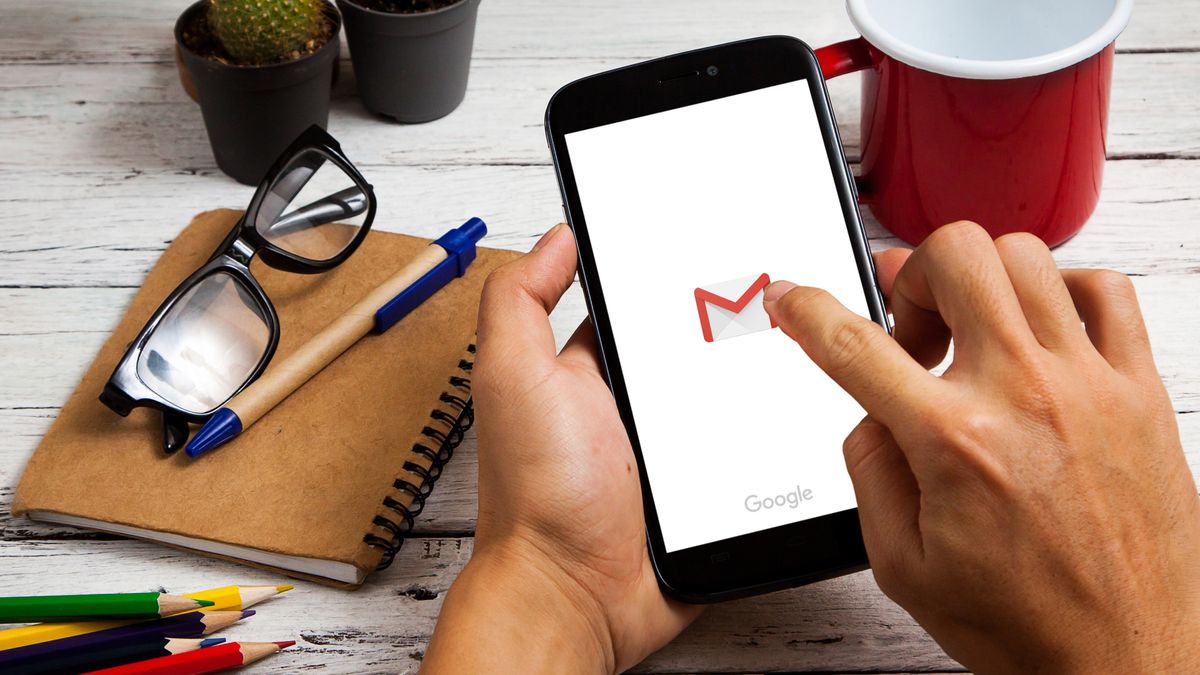Tutorial: ¿Cómo usar Telegram para guardar tus fotos en la nube de forma gratuita?

Recientemente, Google anunció que a partir de junio del próximo año los usuarios tendrán que pagar para tener más almacenamiento en la nube en la sección Fotos; Esto significa que una vez que el 15 GB que te da la factura, deberías contratar Google One o se hará una copia de seguridad de sus archivos.
A los usuarios de Google no les gustó en absoluto esta medida, ya que afirman que fotos o videos que sube en alta definición para la plataforma, ocupan mucho espacio y el almacenamiento que tienen se completaría más rápidamente; algunos incluso empezaron a buscar Otras opciones para Soporte soporte su archivos en la nube.
Obviamente, Google Photos no es la única opción, ya que existen varios sitios que operan en código abierto que ofrecen este mismo servicio sin costo o con planes muy económicos, así como otros sitios reconocidos que incluyen paquetes de suscripción para sus servicios. almacenamiento a varios costos.
¿Guardar en la nube con una aplicación de mensajería?
Sin embargo, hay una opción poco explorada que muchos no conocen y que en realidad están a solo un clic de distancia. Y es eso Telegrama, uno de los tres aplicaciones de mensajería instantánea más utilizado en el mundo, ofrece la posibilidad de guardar tus archivos, fotos, videos, stickers e incluso contactos gratis en la nube.
Esta famosa aplicación tiene múltiples funciones que no encontramos en otras como WhatsApp o Messenger, entre ellas, la opción de almacenar nuestros archivos de forma gratuita en la nube, ya sea desde nuestro teléfono móvil (iOS o Android) o desde nuestra computadora.
Aquí está el tutorial en ambos casos:
iOS y Android
- Abre la aplicación Telegram
- En la parte superior derecha de la aplicación, presiona el ícono de lápiz
- Elija la opción Nuevo canal y seleccione Crear canal
- Elija un nombre, le recomendamos que sea algo así como «Mi nube» o «Nube personal», para encontrarlo rápidamente; también puede agregar una breve descripción y una foto si lo desea
- En Tipo de canal, elija Privado, para que solo usted tenga acceso a qué enviar; luego haga clic en siguiente
- Cuando se abra la ventana de su canal, presione el icono de clip en la esquina inferior izquierda de la pantalla y seleccione el archivo, foto, video, contacto o calcomanía que desea enviar a su nube
- Cuando salga, su nube personal aparecerá en la parte superior como otro chat; si lo desea, puede configurarlo para no perderse en sus conversaciones
PRAÇA
- Abre Telegram Web en tu computadora
- En la esquina superior derecha de la pantalla, presione las tres líneas
- Seleccionar crear canal
- A partir de ahora, el procedimiento es similar al seguido en iOS y Android hasta el punto 5
- Para cargar una foto, video, archivo, contacto o pegatina en la nube desde la PC, presione los tres puntos en la esquina superior derecha de la pantalla y elija el tipo de archivo que desea compartir o arrástrelo desde el escritorio computadora a la ventana